구글 독스 링크 삽입, 관리 및 문서 내 이동 방법
구글 독스는 문서 작성을 더욱 간편하고 효율적으로 만드는 다양한 기능을 제공합니다. 그 중에서도 ‘링크 삽입’ 기능은 문서에서 필요한 정보를 쉽게 찾을 수 있게 해주며, 읽는 사람에게 추가적인 정보를 제공하는데 유용합니다. 이번 글에서는 구글 독스에서 링크를 삽입하고 관리하는 방법에 대해 알아보겠습니다.
1. 링크 삽입하기
구글 독스에서 링크를 삽입하는 방법은 매우 간단합니다. 텍스트를 선택하고, 우클릭하여 ‘링크 삽입’을 선택하거나, 메뉴에서 [삽입] → [링크]를 선택할 수 있습니다.
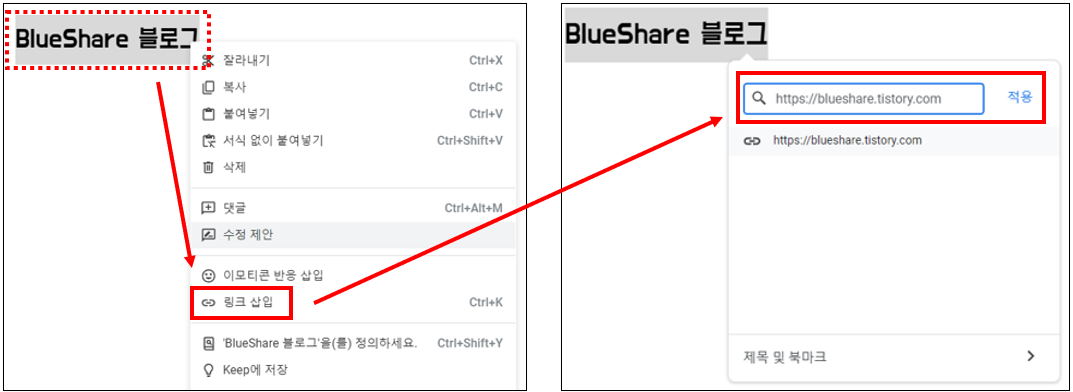
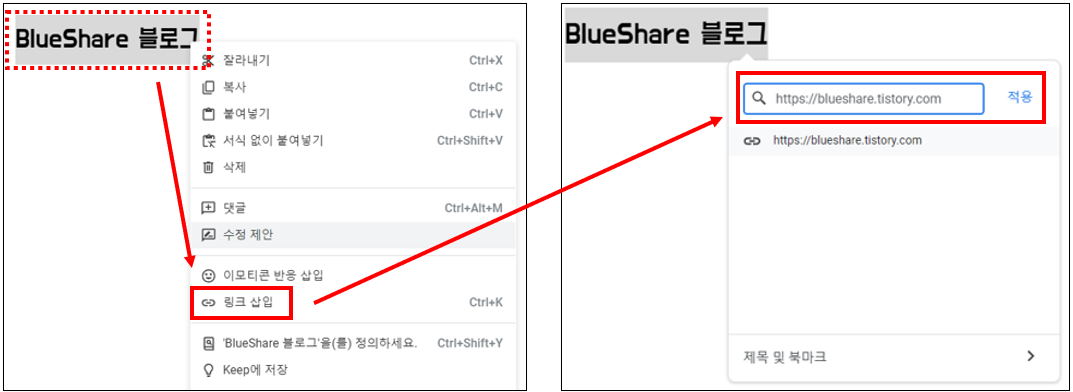
2. 링크 관리하기
삽입한 링크는 언제든지 수정하거나 삭제할 수 있습니다. 링크가 있는 텍스트 위로 마우스를 가져가면, 링크를 클릭하여 바로 이동하거나, [링크 수정] 아이콘을 클릭하여 링크를 수정하거나 [링크 제거]를 선택하여 링크를 삭제할 수 있습니다.
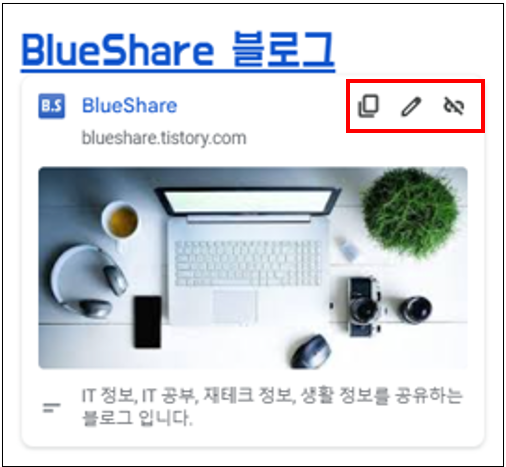
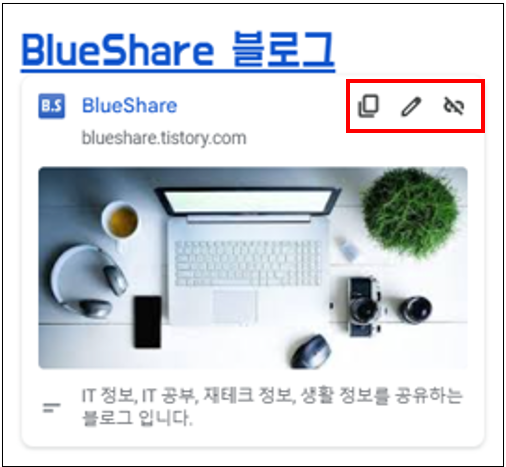
3. 링크로 문서 내 이동하기
1. 링크를 삽입할 텍스트를 선택합니다.
2. 선택한 텍스트를 우클릭하여 [링크 삽입]을 선택하거나, 메뉴에서 [삽입] → [링크]를 선택합니다.
3. “링크 삽입”창 아래에 있는 [제목 및 북마크]를 선택합니다.
4. 이동하고자 하는 문서 내 위치에 해당하는 제목이나 북마크를 선택하여 링크를 적용합니다.
- 제목: 제목 스타일이 적용된 텍스트를 대상으로 자동으로 링크가 생성됩니다. 만약 원하는 제목이 보이지 않는다면, 해당 텍스트에 제목 스타일이 적용되어 있는지 확인하세요.
- 북마크: 문서의 특정 위치에 직접 북마크를 추가하여 이를 링크 대상으로 선택할 수 있습니다. 이를 위해선, 문서에서 원하는 위치에 커서를 두고 [삽입] → [북마크]를 선택하여 북마크를 생성하면 됩니다.
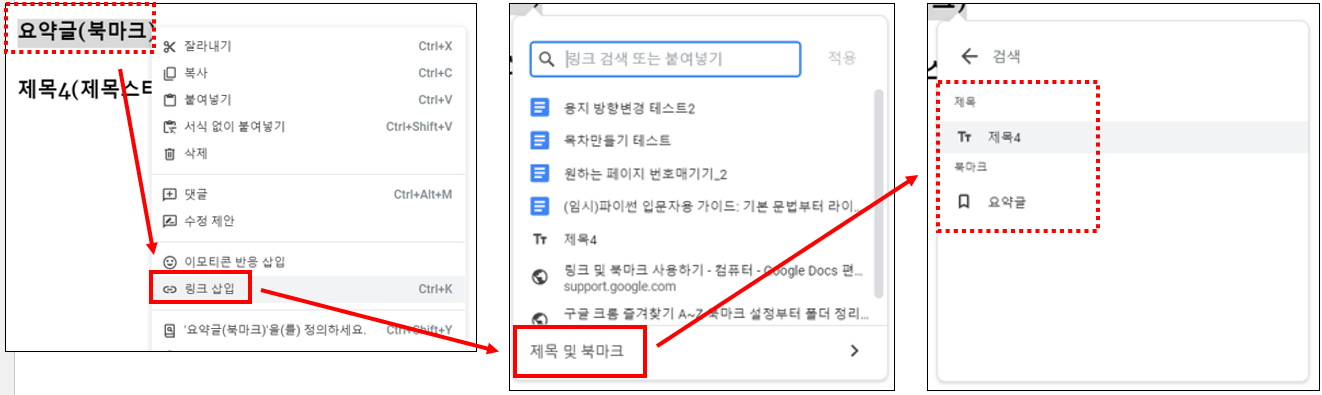
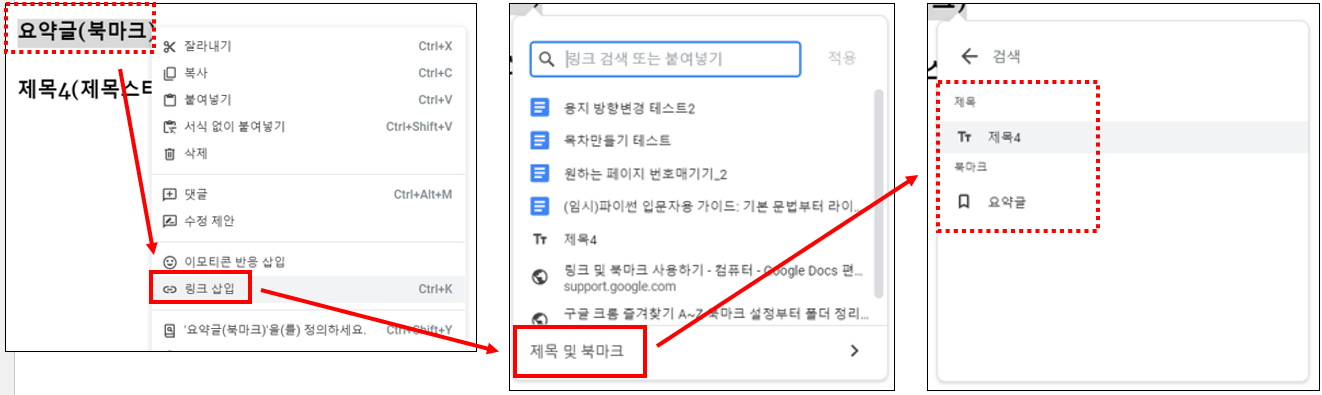
☞ 이렇게 설정하면, 선택한 텍스트를 클릭할 때 링크를 통해 문서 내의 해당 제목이나 북마크 위치로 이동하게 됩니다.
관련 이전 게시글
- 구글 독스에서 유튜브 동영상 링크 추가하는 방법
- 파워포인트 하이퍼링크 연결: 슬라이드 간 이동하는 방법
- 파워포인트 유튜브 동영상 링크 삽입, 재생하는 방법
- 엑셀 목차 만드는 방법, 하이퍼링크로 시트 간 이동
이 글이 도움이 되셨다면 공유를 부탁 드립니다. 다음 글에서 뵙겠습니다!




